CAD如何加粗线条?
设·集合小编 发布时间:2023-03-16 17:50:35 132次最后更新:2024-03-08 11:22:50
在使用CAD绘图时常常需要不同的线条来绘制图形,对于这样的线条是怎么设置的呢,下面我们一起看看CAD是如何加粗线条的吧!希望本文对大家有帮助,感兴趣的小伙伴可以一起学习了解一下。
工具/软件
电脑型号:联想(lenovo)天逸510s; 系统版本:Windows10; 软件版本:CAD2018
方法/步骤
第1步
打开CAD这款软件,进入CAD的操作界面,如图所示:

第2步
在该界面内找到直线命令,如图所示:

第3步
使用软直线命令,在绘图区里绘制一条线段,并将改线段选择起来,如图所示:

第4步
再砸菜单区里找到线宽选项,如图所示:

第5步
点击线宽选项,在其下拉列表里找到线宽预设,现在我们需要的线宽,如图所示;
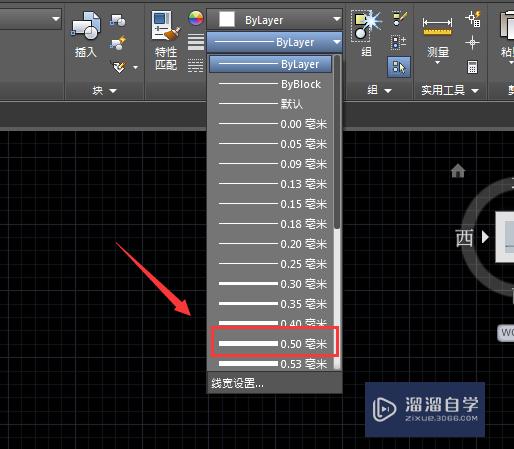
第6步
点击选择的线宽,可以看到我们绘制的线段就加粗了,如图所示:

温馨提示
以上就是关于“CAD如何加粗线条?”全部内容了,小编已经全部分享给大家了,还不会的小伙伴们可要用心学习哦!虽然刚开始接触CAD软件的时候会遇到很多不懂以及棘手的问题,但只要沉下心来先把基础打好,后续的学习过程就会顺利很多了。想要熟练的掌握现在赶紧打开自己的电脑进行实操吧!最后,希望以上的操作步骤对大家有所帮助。
- 上一篇:CAD标注时怎么备注公差?
- 下一篇:CAD怎么设置捕捉模式的捕捉对象?
相关文章
广告位


评论列表